MathNotes: Tutorial ini khusus untuk file instalasi Maple 11 yang didownload dari blog ini. Untuk fileinstalasi yang lain gunakan langkah 3-12 kemudian restart komputer anda.
Download Tutorial Instalasi Maple 11 versi pdf1. Ekstrak file maple 11 + crack.rar dengan cara:
2. Setelah itu akan muncul folder maple 11 di dekat situ, dobel klik (buka)
3. Dobel klik file Maple11WindowsInstaller.exe (file instalasi Maple 11), tunggu beberapa saat hingga muncul jendela sbb
4. Muncul jendela sebagai berikut
Pilih di direktori mana anda akan menaruh program Maple 11. Klik Choose... untuk mengganti lokasi.
saran: C:\Program Files\Maple 11
klik Next
5. Muncul jendela seperti berikut
Ada 3 pilihan
- Full Installation: untuk menginstal seluruh file yang diperlukan Maple 11
- Minimal Installation: untuk menginstal kebutuhan minimal Maple 11
- Custom Installation: menginstal file-file yang hanya anda pilih saja
saran: pilih Full Installation
klik Next
6. Muncul jendela seperti berikut
Bila Anda ingin menaruh shortcut di desktop, klik Yes. Bila tidak, klik No. Klik Next.
7. Muncul jendela seperti berikut
klik Next
8. Muncul jendela sebagai berikut
Ada 2 pilihan, pilih Single User License, klik Next
9. Muncul jendela semacam ini
Bila menurut anda sudah benar, klik Install
10. Muncul jendela seperti ini
Tunggu sampai bar hijau menjadi penuh
11. Muncul jendela sebagai berikut
Adalah pilihan untuk mengaktifkan Maple 11 saat itu juga atau tidak. Pilih No karena kita akan melakukan cracking nantinya (akan dijelaskan lebih lanjut). Klik Next
12. Muncul kotak dialog, klik OK
13. Muncul jendela sebagai berikut
Adalah pilihan untuk merestart komputer anda atau tidak sebelum Maple 11 bisa digunakan. Klik No, I will restart my system myself, klik Done
14. Lakukan cracking dengan cara buka folder crack, copy file license.dat, paste di direktoriC:\Program Files\Maple 11\license. Cracking dilakukan untuk mengaktivasi Maple 11 secaraoffline. Jadi anda tidak perlu repot-repot melakukan koneksi internet untuk mengaktifkanMaple 11. Bila langkah ini tidak anda lakukan, maka program Maple 11 tidak akan bisa berjalan.
15. Restart komputer anda
16. Selesai, Maple 11 siap digunakan
sumber : http://zamlahani.blogspot.com

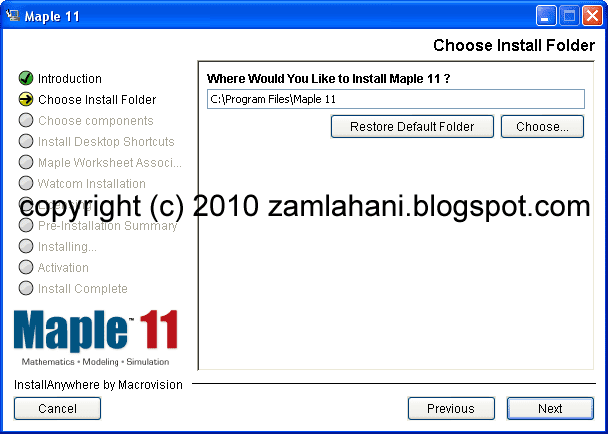





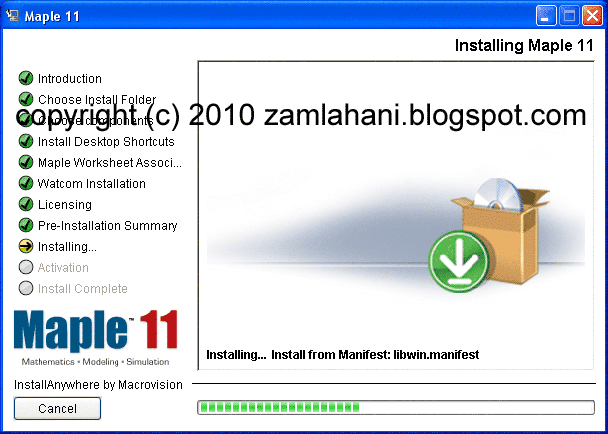

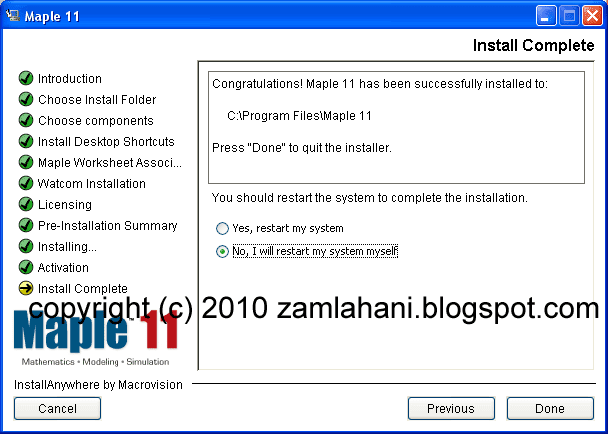
Tidak ada komentar:
Posting Komentar